 =共享= ※eMule的使用讲解※
=共享= ※eMule的使用讲解※6/18/2003 4:45:00 PM (#803)
灵性飘飘天地间
www.simpledog.net
风云萧萧鱼蛋狗
www.simpledog.net
风云萧萧鱼蛋狗
eMule 多国语言安装版:http://www.skycn.net/soft/10772.html
[基础篇]
歡迎進入 eMule 的世界,這是目前最多人採用的檔案分享工具,透過 eMule 您可以將您電腦中的應用程式、遊戲軟體、電影音樂分享出去,提供給其他需要的使用者下載。同樣的您也可以透過 eMule 去下載其他使用者分享出來的檔案。開始使用 eMule 之前,必須先了解一些基本觀念…在 eMule 架構出來的世界裡,每一個客戶端(使用者的電腦)都同時負責上傳及下載,同一個檔案會分成許多區塊,您可以透過 eMule 連線到其他使用者,從他的電腦裡下載您需要的區塊,而您已經下載完成的區塊,也同時透過 eMule 上傳給其他需要的使用者。您可以同時從幾個不同的使用者處下載,而您的下載速度就是這些使用者上傳速度的總合。
請先按下右邊那隻可愛的騾子去下載最新版本的 eMule (目前最新版本為 0.29a … 2003/06/03 更新),完成後直接雙按下載回來的執行檔,安裝介面的語系請選擇 English ,用繁體中文安裝介面部份電腦會出現問題(別擔心,裝好後再到 Preferences → General 中,在 Language 下拉式選單裡選擇…中文台灣…即可將操作介面改回繁體中文)。然後接下來就請一直按〔 Next 〕就可以了…
※注意:如果您的作業系統是 Windows XP ,請先把內建的防火牆關掉再使用 eMule,或是您有使用會擋 Port 的防火牆(例如:Blackice )也請比照處理,當然如果您知道要怎麼設定開放特定連接埠,那只針對相關部份作更改即可,相關教學請參照進階篇。
安裝完畢開啟 eMule,可以看到如下圖般的畫面,右上方有四個小按鈕,〔X〕是關閉程式,〔─〕與〔.〕都是縮到最小,差異在於〔─〕會在工作列上佔用一個位置,而〔.〕不會佔用工作列上的位置,而只在系統列中呈現一個小圖示,要重新再開啟程式主視窗,只要在系統列的圖示上直接雙按滑鼠,或是按右鍵在跳出式選單中點選〔還原〕即可。
在主視窗的上方有〔連線〕〔伺服器〕〔傳輸〕〔搜尋〕〔檔案〕〔訊息〕〔IRC〕〔統計〕〔設置〕共九個按鈕,各自開啟不同的操作頁次,首先按下〔伺服器〕按鈕:在「伺服器清單」中因為剛裝好目前應該還是空白一片,請在右邊「新增伺服器」框架「 IP 或位址」欄位裡輸入:61.71.81.100,「連接埠」欄位裡輸入:4661,「名稱」輸入:BigPipe(名稱部份可以隨便取,中英文都可以,只有 IP 及連接埠務必輸入正確數值),再按下〔增加到清單〕鈕,就可以發現清單中出現 BigPipe 這個伺服器, OK ,您已經學會如何手動把伺服器加到清單裡。
※由於 eMule 的伺服器都是私人自行架設的,IP 位址和連接埠等時常會有變動,建議大家每隔一段時間就到這個網頁去查詢一下最新的伺服器位址:伺服器即時列表,再視狀況手動新增移除,請注意「Users」及「CC」這兩個欄位,前者代表該伺服器的使用者數目,後者代表該伺服器架設於那一個國家(會直接以該國國旗表示),基本上請儘量將使用者數大於 30000 以上,以及架設在自己本國的伺服器加入清單中。要刪除「伺服器清單」中某一個伺服器,只需在該伺服器名稱上按滑鼠右鍵,接著在彈出式功能表中選擇「移除這個伺服器」即可…
※在「伺服器資訊」欄位中會有eMule 版本代號及「按下這裡檢查是否有新的版本可取得」連結,由於 eMule 是開放原始碼的自由軟體,版本更新快速,也請大家多利用這部份的連結,隔一段時間就上去查看有無新版本可以下載,切記 eMule 的版本代號中最後的英文字母是 a 時代表這是測試版,官網表示如果是測試版不建議一般使用者下載安裝…
点击统计:19953 责任编辑:漫舞九天
[设置篇]
學會安裝及設定伺服器清單以後,在正式上線使用 eMule 之前,讓我們先來學習一下如何依個人的使用環境去設定 eMule。請按下〔設置〕鈕:在彈出式的〔設置〕視窗中,可以看到左邊有「一般」「顯示」「連線」「伺服器」「資料夾」等等…共十二個設定頁,底下分別針對幾個會使用到的頁次作說明…
一般:在〔一般〕頁次中,「暱稱」欄位是設定您在 eMule 世界中使用的 ID,無論是上傳或是下載,別人可以看見這個名稱知道是誰在與他連線,這部份請隨便設定,中英文皆可,不去更動保持預設值也可以,不過官方網站不建議大家這麼做。「語言」欄位是在設定 eMule 操作介面的語系,如果您 eMule 不是繁體中文介面的話請在這裡做調整。〔雜項〕部份中除了「點下 ED2K 連結後彈出 eMule 視窗」需要勾選外,以及右下角的〔ED2K 連結〕按鈕需要按下,這樣以後按下網友貼在網頁上的 eMule 檔案連結時,eMule 才會自動開始下載這個檔案(請注意:您如果別外還有使用 eDonkey 等同質性軟體,又想將 ED2K 連結保留給這些軟體來使用時,上述這兩個步驟就直接略過),除此以外,其他所有選項都沒有必要勾選。
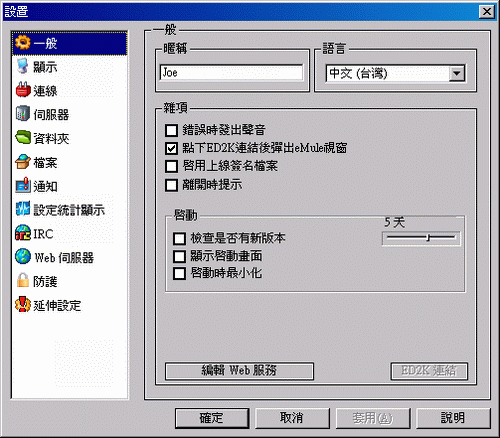
顯示:在〔顯示〕頁次中,「進度列樣式」可以調整進度列(這部份以後會介紹)呈現的方式,請先維持預設值,日後如果想改變進度列呈現方式可以再來這裡做調整。請勾選「下載清單點兩下來擴展」及「以圖示來表現下載的註解、等級狀態」兩項,其他選項沒有必要勾選,〔節省 CPU & 記憶體使用率〕部份在進階篇中再作說明。
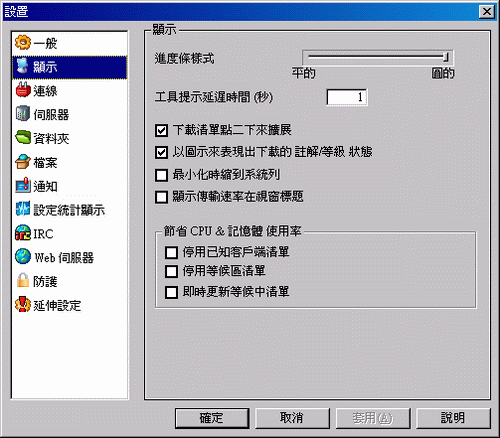
連線: 這部份極為重要,先要了解一個觀念,在 eMule 世界中每個人的下載都是其他人的上傳,為求公平起見…避免使用者上傳極少卻大量下載,eMule 設定了一個固定的上下傳比,上傳限制低於 4K,比例是 1:3 ,上傳限制低於 10K,比例是 1:4,上傳超過 10K 下載才開放不設限。在〔連線〕頁次中,請先按下右下方的〔精靈〕按鈕,選擇自己使用的作業系統,「同時下載數量」維持預設值不要更動,這部份設定過大會導致程式不穩定,「連線類型」中預設提供的幾組套餐似乎在台灣並不適用,所以請直接點選第一項「自訂」,然後在底下的「準確下載頻寬」及「準確上傳頻寬」中輸入自己的連線頻寬數值,〔單位〕請選擇 KBits/sec 。※請注意務必依著自己的網路頻寬作設定,千萬不要照著 Joe 的設定值按表操課…

按下〔套用〕鈕後,回到〔連線〕頁次來,可以發現精靈已經計算出相關的對應數值,這個數值單位是 KBytes/sec,而且有考量到網路理論值和實際值之間的差異,所以與我們剛剛輸入的「準確上傳下載頻寬」數值不同,所有數值都不必再更動,只有在〔限制〕這部份我們必須再手動作一下調整。先要了解一個觀念,由於通訊協定中的設計,透過網路下載資料時收到每一個封包都必須回傳確認訊息,所以網路上傳滿載時絕對會影響到下載的速度。因此在這裡我們必須再多保留一部份上傳頻寬提供給下載回應確認訊息使用,請將〔限制〕中「上傳」的數值乘上 0.8 後重新輸入進去,另外「啟動時自動連線」及「斷線時重連」這兩個選項務必勾選。※注意:由於 eMule 只獲得我們提供的網路頻寬數據,並不了解電腦實際的硬體配備,所以計算出來的數值可能實際運作時硬體會無法負荷造成當機,如果使用時程式常出問題,請將〔最大來源數〕及〔最大連線數〕這兩個數值依比率調低…
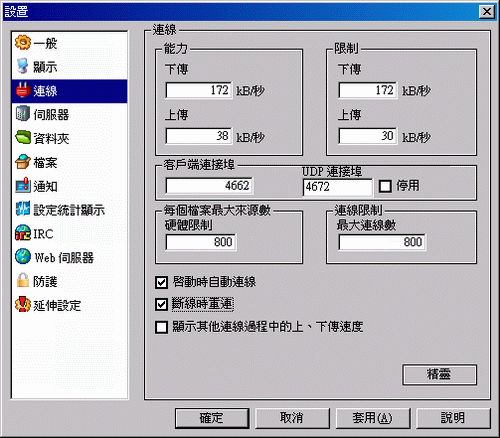
伺服器:在〔伺服器〕頁次中,建議勾選四個選項…「總是過瀘壞的 IP 」、「使用比數系統」「在連線時使用智慧型低 ID 檢查」,以及「手動增加伺服器時將其設為高優先權」(在伺服器清單中如果設定了多個伺服器,我們也可以針對各別的伺服器來手動設定其優先權,當 eMule 自動連線時會先去嚐試優先權較高的伺服器),其它都取消即可。
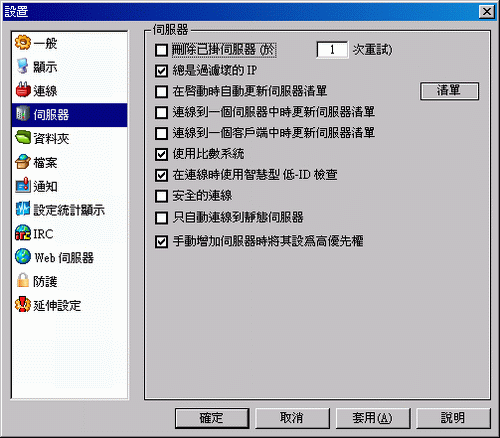
資料夾:eMule 程式資料夾中(預設路徑在 C:\Program Files\eMule )會有兩個子資料夾…新進檔案資料夾:「incoming」用來存放下載完成的檔案及要分享出去的檔案,要存取完成下載後的檔案就到這個資料夾。暫存檔案資料夾:「Temp」則是用來存放正在下載中的暫存檔(※任意變動暫存檔可能會導致無法完成下載,切記切記…)。要改變這路徑可在〔資料夾〕頁次中做設定。預設值這兩個資料夾是必須分享出去的,也就是說其他使用者能夠透過 eMule 連線到您的電腦下載這兩個資料夾中的檔案。如果我們原先就有特定的資料夾在存放影片檔等等,而想把這特定資料夾裡的檔案也分享出去時,可以直接在「已分享資料夾」欄位裡做勾選。不過建議這個頁次維持預設值就好,如果有檔案想分享出去的,直接拖放到「新進檔案資料夾」這個目錄內是比較安全的做法…
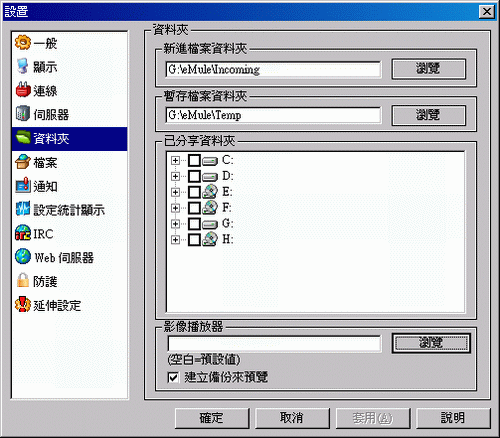
檔案:在〔檔案〕頁次中,「看見我分享的檔案」框架中可選擇是否要讓其他使用者直接查詢您電腦中分享了那些檔案出去,考量到有些敏感的檔案最好是設成「沒有人」(這樣和您連線的對方只是無法從查詢到您分享了那些檔案,但還是一樣可以成功的從您電腦中下載到該筆檔案)。其他建議勾選「智慧型損壞處理」、「上傳傳輸完整區塊」(在分享過程中 eMule 會把檔案分成好幾個區塊在各個使用者之間做傳輸)、「加入新的分享檔案時自動設定優先權」、「加入新的下載時自動設定優先權」、以及「抓取剪貼簿的 ED2K 檔案連結」(這部份請比照〔一般〕頁次中的 ED2K 連結步驟處理)。
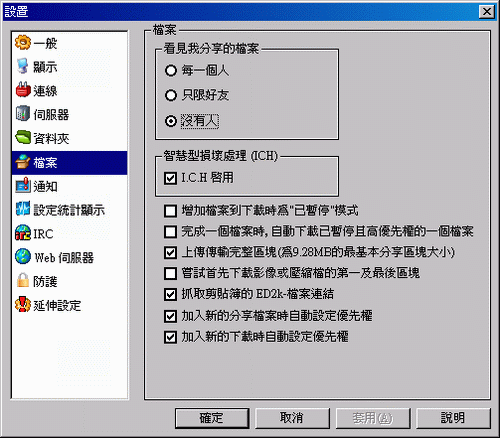
其他頁次建議維持預設值不要去更動,做完上面幾頁的設定後請直接按下〔確定〕鈕,讓我們正式開始使用 eMule 吧…
學會安裝及設定伺服器清單以後,在正式上線使用 eMule 之前,讓我們先來學習一下如何依個人的使用環境去設定 eMule。請按下〔設置〕鈕:在彈出式的〔設置〕視窗中,可以看到左邊有「一般」「顯示」「連線」「伺服器」「資料夾」等等…共十二個設定頁,底下分別針對幾個會使用到的頁次作說明…
一般:在〔一般〕頁次中,「暱稱」欄位是設定您在 eMule 世界中使用的 ID,無論是上傳或是下載,別人可以看見這個名稱知道是誰在與他連線,這部份請隨便設定,中英文皆可,不去更動保持預設值也可以,不過官方網站不建議大家這麼做。「語言」欄位是在設定 eMule 操作介面的語系,如果您 eMule 不是繁體中文介面的話請在這裡做調整。〔雜項〕部份中除了「點下 ED2K 連結後彈出 eMule 視窗」需要勾選外,以及右下角的〔ED2K 連結〕按鈕需要按下,這樣以後按下網友貼在網頁上的 eMule 檔案連結時,eMule 才會自動開始下載這個檔案(請注意:您如果別外還有使用 eDonkey 等同質性軟體,又想將 ED2K 連結保留給這些軟體來使用時,上述這兩個步驟就直接略過),除此以外,其他所有選項都沒有必要勾選。
顯示:在〔顯示〕頁次中,「進度列樣式」可以調整進度列(這部份以後會介紹)呈現的方式,請先維持預設值,日後如果想改變進度列呈現方式可以再來這裡做調整。請勾選「下載清單點兩下來擴展」及「以圖示來表現下載的註解、等級狀態」兩項,其他選項沒有必要勾選,〔節省 CPU & 記憶體使用率〕部份在進階篇中再作說明。
連線: 這部份極為重要,先要了解一個觀念,在 eMule 世界中每個人的下載都是其他人的上傳,為求公平起見…避免使用者上傳極少卻大量下載,eMule 設定了一個固定的上下傳比,上傳限制低於 4K,比例是 1:3 ,上傳限制低於 10K,比例是 1:4,上傳超過 10K 下載才開放不設限。在〔連線〕頁次中,請先按下右下方的〔精靈〕按鈕,選擇自己使用的作業系統,「同時下載數量」維持預設值不要更動,這部份設定過大會導致程式不穩定,「連線類型」中預設提供的幾組套餐似乎在台灣並不適用,所以請直接點選第一項「自訂」,然後在底下的「準確下載頻寬」及「準確上傳頻寬」中輸入自己的連線頻寬數值,〔單位〕請選擇 KBits/sec 。※請注意務必依著自己的網路頻寬作設定,千萬不要照著 Joe 的設定值按表操課…
按下〔套用〕鈕後,回到〔連線〕頁次來,可以發現精靈已經計算出相關的對應數值,這個數值單位是 KBytes/sec,而且有考量到網路理論值和實際值之間的差異,所以與我們剛剛輸入的「準確上傳下載頻寬」數值不同,所有數值都不必再更動,只有在〔限制〕這部份我們必須再手動作一下調整。先要了解一個觀念,由於通訊協定中的設計,透過網路下載資料時收到每一個封包都必須回傳確認訊息,所以網路上傳滿載時絕對會影響到下載的速度。因此在這裡我們必須再多保留一部份上傳頻寬提供給下載回應確認訊息使用,請將〔限制〕中「上傳」的數值乘上 0.8 後重新輸入進去,另外「啟動時自動連線」及「斷線時重連」這兩個選項務必勾選。※注意:由於 eMule 只獲得我們提供的網路頻寬數據,並不了解電腦實際的硬體配備,所以計算出來的數值可能實際運作時硬體會無法負荷造成當機,如果使用時程式常出問題,請將〔最大來源數〕及〔最大連線數〕這兩個數值依比率調低…
伺服器:在〔伺服器〕頁次中,建議勾選四個選項…「總是過瀘壞的 IP 」、「使用比數系統」「在連線時使用智慧型低 ID 檢查」,以及「手動增加伺服器時將其設為高優先權」(在伺服器清單中如果設定了多個伺服器,我們也可以針對各別的伺服器來手動設定其優先權,當 eMule 自動連線時會先去嚐試優先權較高的伺服器),其它都取消即可。
資料夾:eMule 程式資料夾中(預設路徑在 C:\Program Files\eMule )會有兩個子資料夾…新進檔案資料夾:「incoming」用來存放下載完成的檔案及要分享出去的檔案,要存取完成下載後的檔案就到這個資料夾。暫存檔案資料夾:「Temp」則是用來存放正在下載中的暫存檔(※任意變動暫存檔可能會導致無法完成下載,切記切記…)。要改變這路徑可在〔資料夾〕頁次中做設定。預設值這兩個資料夾是必須分享出去的,也就是說其他使用者能夠透過 eMule 連線到您的電腦下載這兩個資料夾中的檔案。如果我們原先就有特定的資料夾在存放影片檔等等,而想把這特定資料夾裡的檔案也分享出去時,可以直接在「已分享資料夾」欄位裡做勾選。不過建議這個頁次維持預設值就好,如果有檔案想分享出去的,直接拖放到「新進檔案資料夾」這個目錄內是比較安全的做法…
檔案:在〔檔案〕頁次中,「看見我分享的檔案」框架中可選擇是否要讓其他使用者直接查詢您電腦中分享了那些檔案出去,考量到有些敏感的檔案最好是設成「沒有人」(這樣和您連線的對方只是無法從查詢到您分享了那些檔案,但還是一樣可以成功的從您電腦中下載到該筆檔案)。其他建議勾選「智慧型損壞處理」、「上傳傳輸完整區塊」(在分享過程中 eMule 會把檔案分成好幾個區塊在各個使用者之間做傳輸)、「加入新的分享檔案時自動設定優先權」、「加入新的下載時自動設定優先權」、以及「抓取剪貼簿的 ED2K 檔案連結」(這部份請比照〔一般〕頁次中的 ED2K 連結步驟處理)。
其他頁次建議維持預設值不要去更動,做完上面幾頁的設定後請直接按下〔確定〕鈕,讓我們正式開始使用 eMule 吧…
[使用篇]
請先連上網際網路,然後回到 eMule〔伺服器〕頁次,雙按清單中任一伺服器,正常情況下幾秒鐘內就能連上伺服器,如果沒成功可以換個伺服器再試。連線成功後您會在下方的〔紀錄〕欄位裡看到「連線已建立在:某某某伺服器名稱」及「新的客戶端 ID 是:xxxxxxxxxx」這樣的訊息,主視窗右下角也會出現該伺服器的名稱,恭喜您連線成功了…
※由於網路環境或是伺服器本身的影響,eMule 可能會出現 Low-ID 的問題,當您連上線後請檢查一下看看主視窗最右下角的伺服器名稱前面的圖示,如果是代表一切正常,如果是代表您拿到的是 Low-ID,Low-ID 的客戶端會造成伺服器不必要的負擔,而且對於檔案傳輸也會受到影響,這時請檢查一下自己相關的網路設定,是否有使用防火牆或是 IP 分享器,如果都沒有那請再換個伺服器試試。
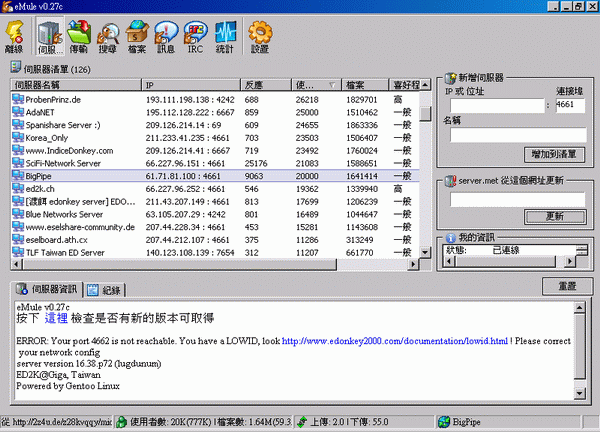
這時可以開始下載檔案,請先切換到〔搜尋〕頁次,在「搜尋」框架中的「名稱」,可以輸入您想要尋找的檔案關鍵字,例如要找影片可以輸入影片名稱,或是要找某特定軟體就輸入軟體名稱,「類型」欄位可以讓您篩選出特定的檔案類型(因於我們實在很難確定對方會用什麼格式來分享某一檔案,同樣是一張音樂專輯,對方可能做成光碟影像檔、或是壓成壓縮檔、甚至是直接用 MP3 格式,所以這部份建議選擇「任何的」即可)。「最小大小」和「最大大小」是在限定搜尋結果的範圍,例如我們只想搜尋到檔案大小超過 100MB 的影片,那就可以在「最小大小」欄位裡輸入 100。至於「來源數」則是在限制搜尋結果的來源數最少不能低於這個值(來源數意指同一檔案有多少人正在分享,來源數愈大的檔案下載速度愈快),例如我們希望能找到來源數大於 20 的檔案,就可以在「來源數」欄位中輸入 20 ,〔Method〕欄位中可以讓你選擇搜尋的模式,如果只是針對連上的該伺服器來搜尋就直接選擇「伺服器」,如果想擴大搜尋範圍,讓其他伺服器上的檔案也包括進來,就請選擇「Global(Server)」,至於其他兩項是透過瀏覽器連上特定搜尋網站,一般較不會去使用到。
我們也可以同時輸入多個欄位值,這樣會設定多重條件讓eMule 去搜尋,更容易找到我們想要的檔案。按下右方的「開始」鈕等一會兒,搜尋結果就會出現在下方框架中,要下載什麼檔案在這裡雙按即可。要刪除單一搜尋結果頁次,請直接按下該頁次左上方的〔X〕鈕,要全數刪除請直接按下右方的「移除全部」按鈕…※如果原始供檔者是把光碟燒成影像檔再分享出來,這時我們會搜尋到許多同一名稱不同副檔名的檔案,請想辦法了解不同的燒錄程式其影像檔案會是怎樣的組合,記得把它們全部加入下載
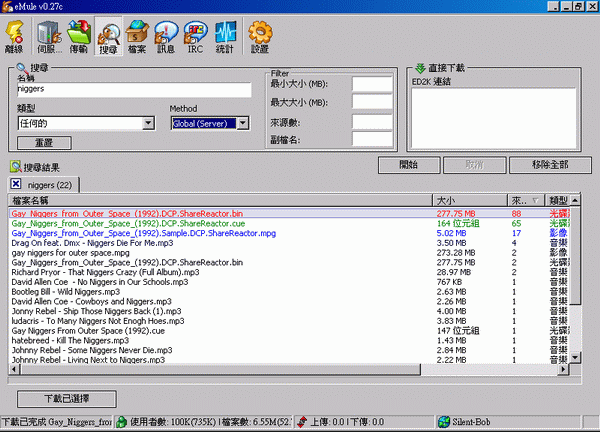
開始下載後,請切換到〔傳輸〕頁次,在「下載中」框架裡可以觀察到下載情形。「進度」這個部份是在顯示檔案下載的狀況,上方的綠色線條是該檔案的下載進度,底下長方形方塊中藍色是等待中的部份,黑灰色是已經完成的部份,請注意如果開始下載幾分鐘後在這裡依然有紅色出現,代表所有使用者都缺少的部份,那除非有完檔的使用者日後良心發現又分享出來,否則您等再久這檔案都不可能下載完成,所以遇到這種情況,建議您直接刪除掉。在檔案名稱上按滑鼠右鍵:「優先權」可以設定該檔案在整體下載中的優先次序,如果您同時下載多個檔案時,可以在這裡設定各個檔案的優先次序,建議是把來源數少的檔案設為「高」,來源數多的檔案設為「低」,這樣前者才不會一直被後者干擾。「取消」可以刪除掉還在正載中的暫存檔。「停止」和「暫停」都是在暫停該檔案的下載動作,唯一的分別是「停止」會取消掉該檔案目前所有的下載連線,等到「繼續」時再重新抓取連線,而「暫停」則會保留住該檔案目前所有的下載連線,等到「繼續」時不必重新抓取連線。「繼續」如上述,用來繼續下載暫停中的檔案。
※另外如果您發現某個檔案不錯想告訴其他人讓他也來下載,此時可以用右鍵「複製連結」功能,「複製連結」功能會把該檔案的 ED2K 連結複製到剪貼簿上,而「複製連結(HTML)」功能則是把該檔案的 ED2K 連結先做成超連結再複製到剪貼簿上,對於要直接貼到網頁上來說更為方便
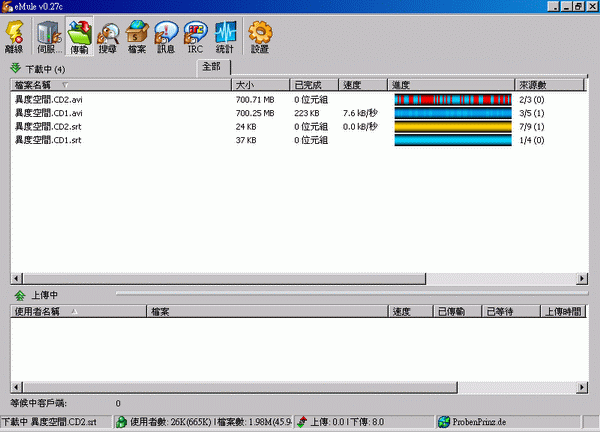
在主視窗的下方可以看見整體的上傳速度和下載速度,另外在〔統計〕頁次裡也可以看到更詳盡的數據和統計圖表,不過這部份並沒有太大的功用,有興趣的朋友可以自行研究一下。在〔檔案〕頁次中我們可以看到目前正在分享的完整檔案(尚未完成下載的檔案雖然也會分享給其他客戶端,但並不會在這裡列出),基本上這個頁次就是在控制「Incoming」這個資料夾部份。當我們下載完一個檔案時,可以先利用檔案總管將該檔案移至其他位置(請注意必須在目前沒有上傳該檔案給其他客戶端的情況下才能做這動作,否則還是必須先關閉 eMule 再將檔案移出),再回到這裡按下右下方的〔重新載入〕按鈕即可,同理要將某一檔案加入分享,一樣先利用檔案總管將要分享的檔案移到「Incoming」資料夾裡,再按下〔重新載入〕按鈕即可將檔案加入分享。〔檔案〕頁次與〔傳輸〕頁次具有同樣的快選功能表,在檔案上按下右鍵,一樣可以設定優先權(不過這裡是在設定上傳的優先權,與〔傳輸〕頁次中設定的下載優先權意義不同),也可以複製檔案連結。
※請注意:eMule 針對不當使用的客戶端有提供禁制功能,所以如果尚有其他檔案正在下載時,千萬不要開開關關主程式,或是重覆…暫停…繼續…正在下載中的檔案,會導致自己被其他 eMule 客戶端列為拒絕往來戶,而無法順利繼續下載。另外要維繫整個 eMule 世界的運作,需要每個參與者都盡一份心力,所以檔案下載完成後,最好不要馬上把檔案移走,儘量多放幾天提供其他使用者也能順利下載…
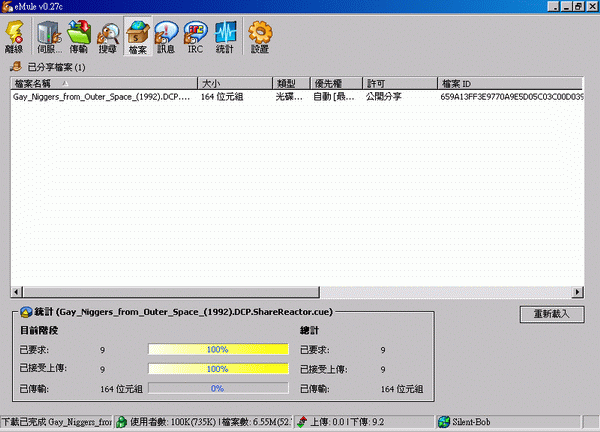
最後再一次叮嚀大家,同時下載太多的檔案很容易造成電腦硬體無法負荷而當機,並且硬碟會因為長時間大量的存取動作而受損,甚至會嚴重影響整體下載速度。請各位朋友不要太貪心^^,一次下載最多不要超過五個檔案,最好是能以三個為限。這樣整體下載速度也快,電腦也不會受損。eMule 需要的是時間,檔案剛加入下載時不要急著馬上想看到狂飆的下載速度,請放著耐心等候,eMule 會慢慢到其他伺服器中搜尋所有可用的客戶端來加入,等幾個小時後,自然會有不錯的表現…祝大家都能用的心滿意足…^^
請先連上網際網路,然後回到 eMule〔伺服器〕頁次,雙按清單中任一伺服器,正常情況下幾秒鐘內就能連上伺服器,如果沒成功可以換個伺服器再試。連線成功後您會在下方的〔紀錄〕欄位裡看到「連線已建立在:某某某伺服器名稱」及「新的客戶端 ID 是:xxxxxxxxxx」這樣的訊息,主視窗右下角也會出現該伺服器的名稱,恭喜您連線成功了…
※由於網路環境或是伺服器本身的影響,eMule 可能會出現 Low-ID 的問題,當您連上線後請檢查一下看看主視窗最右下角的伺服器名稱前面的圖示,如果是代表一切正常,如果是代表您拿到的是 Low-ID,Low-ID 的客戶端會造成伺服器不必要的負擔,而且對於檔案傳輸也會受到影響,這時請檢查一下自己相關的網路設定,是否有使用防火牆或是 IP 分享器,如果都沒有那請再換個伺服器試試。
這時可以開始下載檔案,請先切換到〔搜尋〕頁次,在「搜尋」框架中的「名稱」,可以輸入您想要尋找的檔案關鍵字,例如要找影片可以輸入影片名稱,或是要找某特定軟體就輸入軟體名稱,「類型」欄位可以讓您篩選出特定的檔案類型(因於我們實在很難確定對方會用什麼格式來分享某一檔案,同樣是一張音樂專輯,對方可能做成光碟影像檔、或是壓成壓縮檔、甚至是直接用 MP3 格式,所以這部份建議選擇「任何的」即可)。「最小大小」和「最大大小」是在限定搜尋結果的範圍,例如我們只想搜尋到檔案大小超過 100MB 的影片,那就可以在「最小大小」欄位裡輸入 100。至於「來源數」則是在限制搜尋結果的來源數最少不能低於這個值(來源數意指同一檔案有多少人正在分享,來源數愈大的檔案下載速度愈快),例如我們希望能找到來源數大於 20 的檔案,就可以在「來源數」欄位中輸入 20 ,〔Method〕欄位中可以讓你選擇搜尋的模式,如果只是針對連上的該伺服器來搜尋就直接選擇「伺服器」,如果想擴大搜尋範圍,讓其他伺服器上的檔案也包括進來,就請選擇「Global(Server)」,至於其他兩項是透過瀏覽器連上特定搜尋網站,一般較不會去使用到。
我們也可以同時輸入多個欄位值,這樣會設定多重條件讓eMule 去搜尋,更容易找到我們想要的檔案。按下右方的「開始」鈕等一會兒,搜尋結果就會出現在下方框架中,要下載什麼檔案在這裡雙按即可。要刪除單一搜尋結果頁次,請直接按下該頁次左上方的〔X〕鈕,要全數刪除請直接按下右方的「移除全部」按鈕…※如果原始供檔者是把光碟燒成影像檔再分享出來,這時我們會搜尋到許多同一名稱不同副檔名的檔案,請想辦法了解不同的燒錄程式其影像檔案會是怎樣的組合,記得把它們全部加入下載
開始下載後,請切換到〔傳輸〕頁次,在「下載中」框架裡可以觀察到下載情形。「進度」這個部份是在顯示檔案下載的狀況,上方的綠色線條是該檔案的下載進度,底下長方形方塊中藍色是等待中的部份,黑灰色是已經完成的部份,請注意如果開始下載幾分鐘後在這裡依然有紅色出現,代表所有使用者都缺少的部份,那除非有完檔的使用者日後良心發現又分享出來,否則您等再久這檔案都不可能下載完成,所以遇到這種情況,建議您直接刪除掉。在檔案名稱上按滑鼠右鍵:「優先權」可以設定該檔案在整體下載中的優先次序,如果您同時下載多個檔案時,可以在這裡設定各個檔案的優先次序,建議是把來源數少的檔案設為「高」,來源數多的檔案設為「低」,這樣前者才不會一直被後者干擾。「取消」可以刪除掉還在正載中的暫存檔。「停止」和「暫停」都是在暫停該檔案的下載動作,唯一的分別是「停止」會取消掉該檔案目前所有的下載連線,等到「繼續」時再重新抓取連線,而「暫停」則會保留住該檔案目前所有的下載連線,等到「繼續」時不必重新抓取連線。「繼續」如上述,用來繼續下載暫停中的檔案。
※另外如果您發現某個檔案不錯想告訴其他人讓他也來下載,此時可以用右鍵「複製連結」功能,「複製連結」功能會把該檔案的 ED2K 連結複製到剪貼簿上,而「複製連結(HTML)」功能則是把該檔案的 ED2K 連結先做成超連結再複製到剪貼簿上,對於要直接貼到網頁上來說更為方便
在主視窗的下方可以看見整體的上傳速度和下載速度,另外在〔統計〕頁次裡也可以看到更詳盡的數據和統計圖表,不過這部份並沒有太大的功用,有興趣的朋友可以自行研究一下。在〔檔案〕頁次中我們可以看到目前正在分享的完整檔案(尚未完成下載的檔案雖然也會分享給其他客戶端,但並不會在這裡列出),基本上這個頁次就是在控制「Incoming」這個資料夾部份。當我們下載完一個檔案時,可以先利用檔案總管將該檔案移至其他位置(請注意必須在目前沒有上傳該檔案給其他客戶端的情況下才能做這動作,否則還是必須先關閉 eMule 再將檔案移出),再回到這裡按下右下方的〔重新載入〕按鈕即可,同理要將某一檔案加入分享,一樣先利用檔案總管將要分享的檔案移到「Incoming」資料夾裡,再按下〔重新載入〕按鈕即可將檔案加入分享。〔檔案〕頁次與〔傳輸〕頁次具有同樣的快選功能表,在檔案上按下右鍵,一樣可以設定優先權(不過這裡是在設定上傳的優先權,與〔傳輸〕頁次中設定的下載優先權意義不同),也可以複製檔案連結。
※請注意:eMule 針對不當使用的客戶端有提供禁制功能,所以如果尚有其他檔案正在下載時,千萬不要開開關關主程式,或是重覆…暫停…繼續…正在下載中的檔案,會導致自己被其他 eMule 客戶端列為拒絕往來戶,而無法順利繼續下載。另外要維繫整個 eMule 世界的運作,需要每個參與者都盡一份心力,所以檔案下載完成後,最好不要馬上把檔案移走,儘量多放幾天提供其他使用者也能順利下載…
最後再一次叮嚀大家,同時下載太多的檔案很容易造成電腦硬體無法負荷而當機,並且硬碟會因為長時間大量的存取動作而受損,甚至會嚴重影響整體下載速度。請各位朋友不要太貪心^^,一次下載最多不要超過五個檔案,最好是能以三個為限。這樣整體下載速度也快,電腦也不會受損。eMule 需要的是時間,檔案剛加入下載時不要急著馬上想看到狂飆的下載速度,請放著耐心等候,eMule 會慢慢到其他伺服器中搜尋所有可用的客戶端來加入,等幾個小時後,自然會有不錯的表現…祝大家都能用的心滿意足…^^
好复杂啊
其实并不复杂,不过要的是耐心呀.
我有,但是不回用,不知道是不是上不了国际网才这样~!???
是啊
Eric 该角色已不存在
P2P软件,挺不错的,偶有在用哦
Aten 该角色已不存在
好阿!支持!!骡子!!

我也在用,下载了一次,成功啦
不过大家有心理准备,我那部电影700M大概下载了有一周的时
间。可能网上不是有很多人有这部篇吧



不过大家有心理准备,我那部电影700M大概下载了有一周的时
间。可能网上不是有很多人有这部篇吧



大白兔哥哥 该角色已不存在
太麻烦了,不想搞.
糖仔 该角色已不存在
(引用回贴#6813)非求:
我也在用,下载了一次,成功啦
不过大家有心理准备,我那部电影700M大概下载了有一周的时
间。可能网上不是有很多人有这部篇吧
天啊,听到都晕了~~~~~~~~~~~
我也在用,下载了一次,成功啦
不过大家有心理准备,我那部电影700M大概下载了有一周的时
间。可能网上不是有很多人有这部篇吧
天啊,听到都晕了~~~~~~~~~~~
电驴子太慢了。我下了一部电影整整花了二个月的时间。真是折磨人!!


